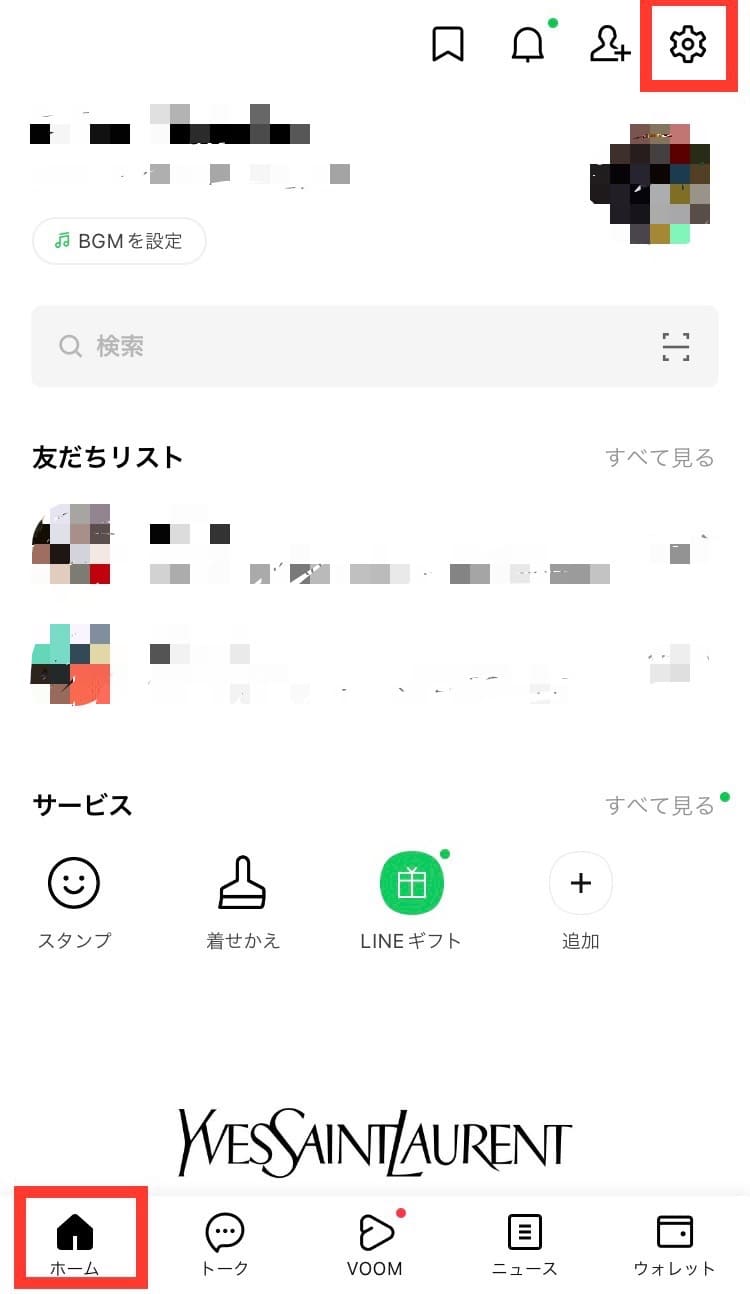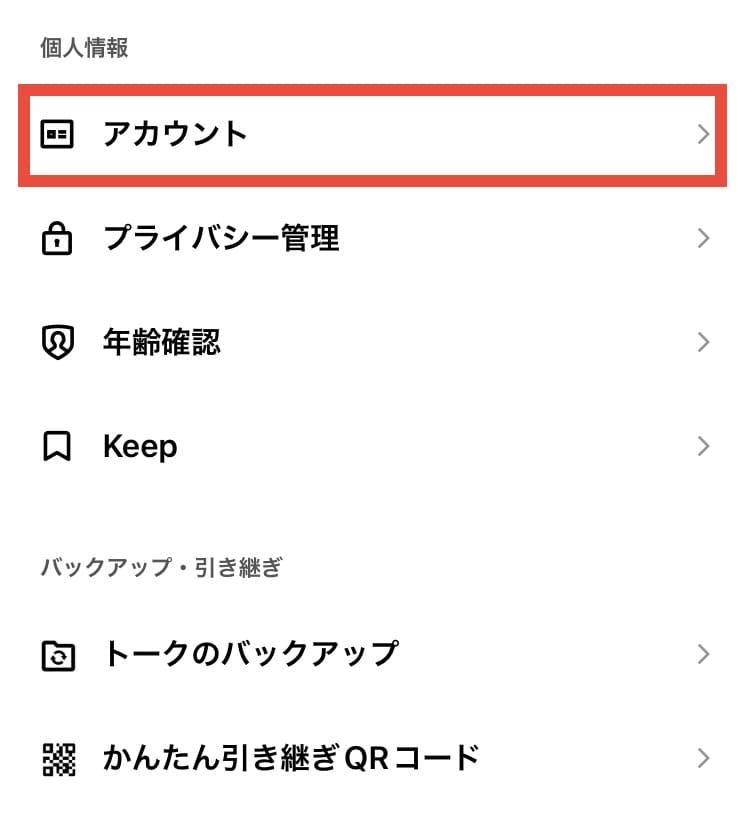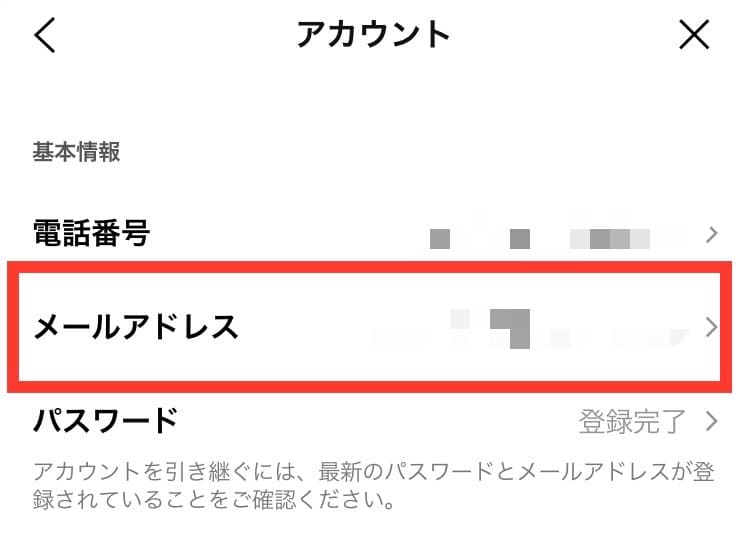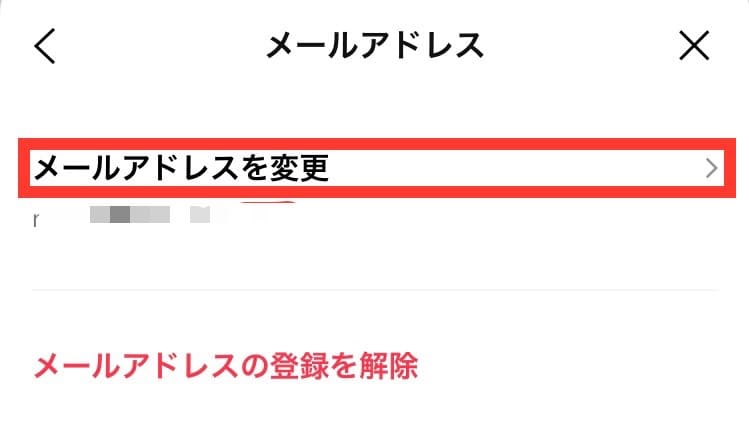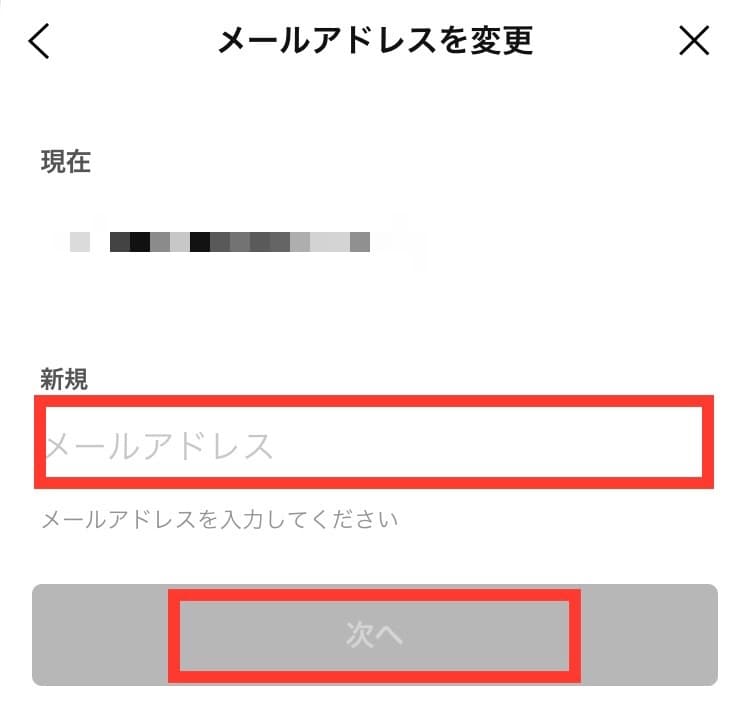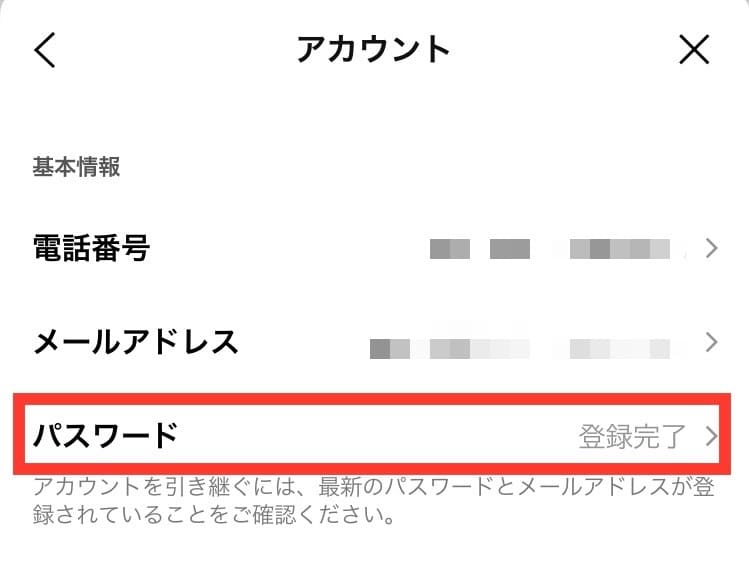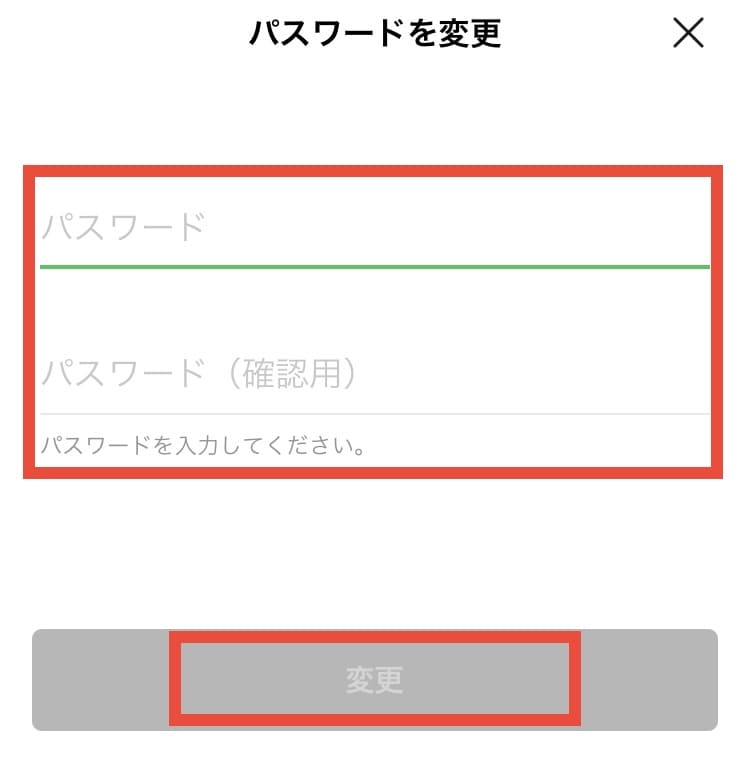毎日当たり前のように使っているLINEはほんと便利ですよね。
逆にLINEのない生活って考えられないぐらい。メールなんて古いよって突っ込みたくなるレベルですよ。
でも、LINEアカウント情報ちゃんと覚えていますか?忘れていると恐ろしいことになります。
この記事では「LINEアカウントのIDとパスワードを忘れたときの対処法」をご紹介しますね。
LINEアカウント情報を確認する方法
LINEアカウントのIDとはメールアドレスのこです。PASSはパスワードのことですね。
LINEを登録したときに設定したメールアドレスとパスワードを確認しておきましょう。
IDとなるメールアドレスを確認する方法
メールアドレスは下記の手順で確認できます。
- LINEのホーム画面を開きます
- 右上の「歯車マーク」をタップします

- 「アカウント」をタップします

- メールアドレスの欄に表示されているアドレスがLINEのIDです

「未登録」となっている場合は、「メールアドレス」をタップしてアドレスを設定しておきましょう。
突然スマホが壊れて、LINEの引継ぎをしなきゃいけなくなるかもしれませんからね。
メールアドレスが昔のもので変更したい場合
LINEに登録しているメールアドレスをもう使っていない場合、簡単にアドレス変更ができます^^
- LINEのホーム画面を開きます
- 右上の「歯車マーク」をタップします

- 「アカウント」をタップします

- 「メールアドレス」をタップします

- 「メールアドレスを変更」をタップします

- 新しく使いたいアドレスを入力し「次へ」をタップします

- 新しいアドレスに届いた認証番号を入力、またはURLをタップすれば変更完了!
LINEアカウントのパスワードを確認する方法
「パスワードを確認しましょう!」と言っておきながら、パスワードを見て確認する方法はないんです。誰でもパスワードが見れる状態になると、パスワードの意味がないですからね。
なので、今設定しているパスワードを確認するのではなく、パスワードを変更するんです。そして、新しく設定したパスワードを忘れないように覚えておきましょう。
LINEアカウントのパスワードを変更する方法
LINEアカウントのパスワード変更は、1分もかからずできちゃうんです◎
- LINEのホーム画面を開きます
- 右上の「歯車マーク」をタップします

- 「アカウント」をタップします

- 「パスワード」をタップします

- パスワードの変更画面になるので、新しくパスワードを設定し「変更」をタップしましょう

 相談者
相談者


それぞれの確認方法は手順を参考にしてね◎



LINEアカウントのIDとパスワードを忘れたらどうなるの?
普段は常にログイン中なので、IDとパスワードを入力することってほとんどありません。
しかし、アプリを再インストールするときや、スマホの機種変更をするときに、IDとパスワードがなければ、データを移動することができないんです。泣きたい…。
もしLINEアカウント情報をすべて忘れてしまうと、
- 友達リストがすべて消えます
- トーク履歴がすべて消えます
- 購入したスタンプもすべて消えます
- もちろん着せ替えも消えます
- タイムラインの履歴なども消えます
- LINEゲームのセーブデータも消えます
- ツムツムのデータがリセットされます
- LINEに関わるサービスがすべてリセットされます
これ・・・かなりヤバくないですか?
なので、LINEにログインできているうちにログイン情報を確認しておきましょう。









LINEがなきゃ誰とも連絡がとれないよ…。